Como Apagar un PC con Windows 11 de forma automática sin aplicaciones de terceros
Lo primero es acceder al menú de inicio de Windows 11 y escribir la palabra Programador. De entre todas las opciones debemos elegir la que llega el nombre “Programador de tareas”.
Esta herramienta permite crear automatismos en Windows. Para ello debemos pulsar en la opción “Crear tarea básica” y se abrirá una ventana en la que comienza el proceso.
A continuación seguiremos varios pasos. El primero es asignarle un nombre a la tarea, en este caso “Apagado automático”.
Después deberemos decidir cuándo queremos que se repita la tarea, en este caso el apagado automático. Puede ser todos los días (Diariamente), una vez a la semana, una vez al mes, como nos sea más util. También tendremos que marcar la hora a la que queremos que se apague automáticamente el ordenador e incluso la fecha, y cada cuantos días quieres que se repita la acción.
Ahora toca decirle a Windows qué acción debe llegar a cabo. Para eso seleccionamos la opción de “Iniciar programa” y pulsamos en “Siguiente”.
En ese punto pulsamos en el botón de “Examinar” para abrir el explorador de Windows y buscar en la dirección C:\Windows\System32 la aplicación shutdown.exe. Haremos doble click para seleccionarla.
Regresamos a la pantalla anterior y comprobamos que en la barra aparezca C:\Windows\System32\shutdown.exe. Si todo está correcto, pulsamos en Siguiente para confirmar el paso.
Ahora se mostrará un resumen para comprobar que todo ha quedado configurado y sólo queda pulsar en el botón “Finalizar” para confirmar el apagado programado de nuestro equipo.


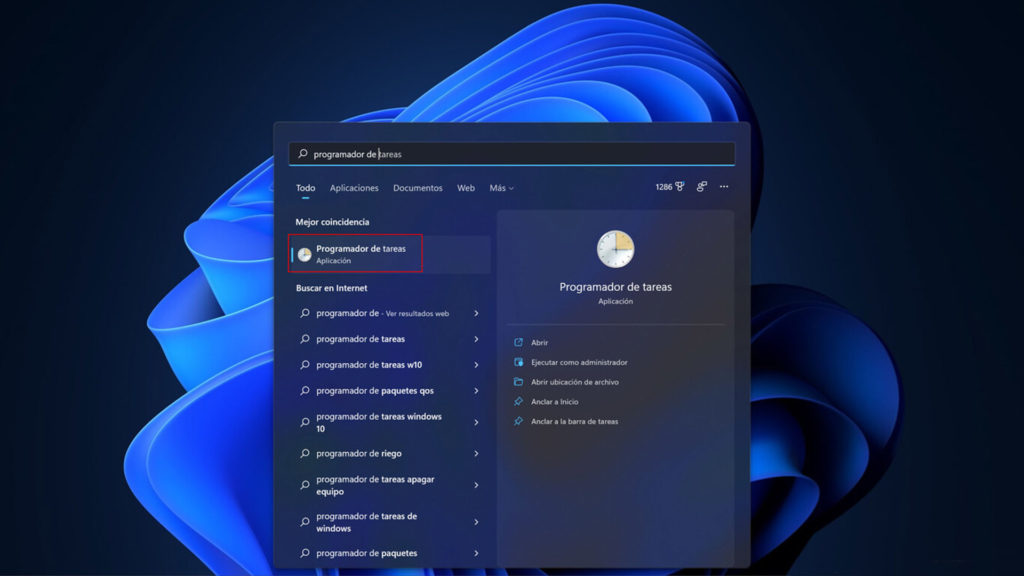
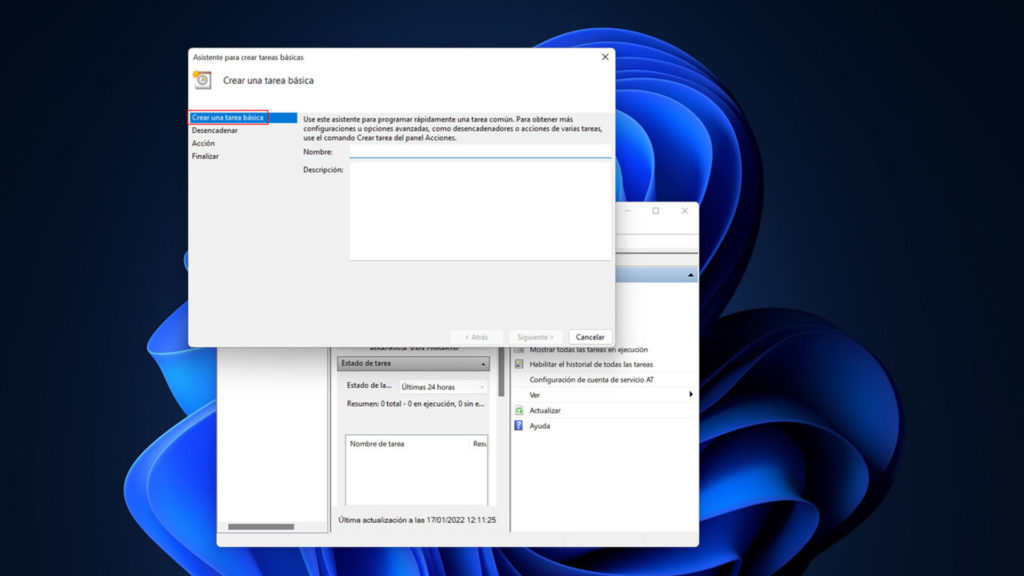
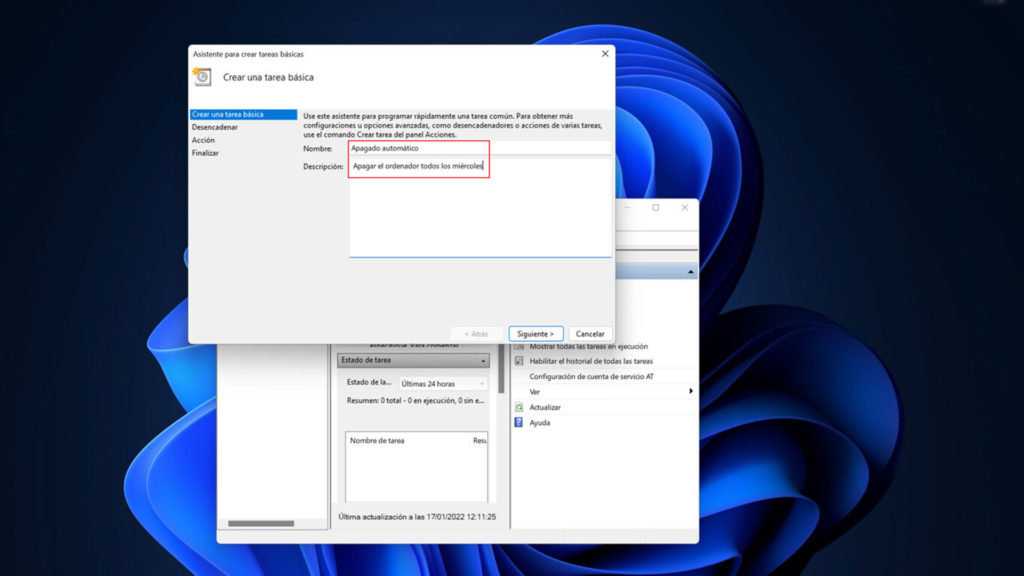
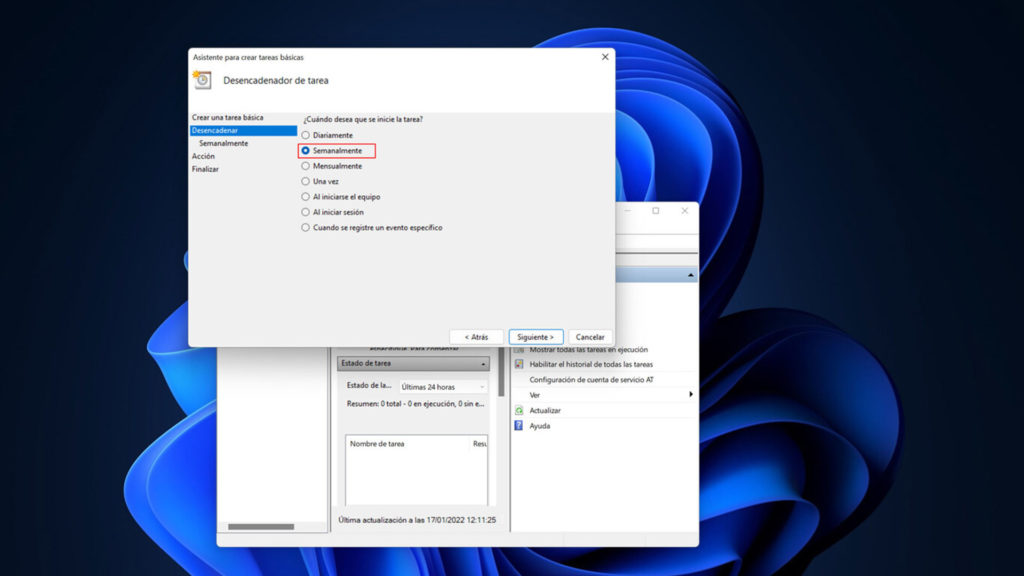
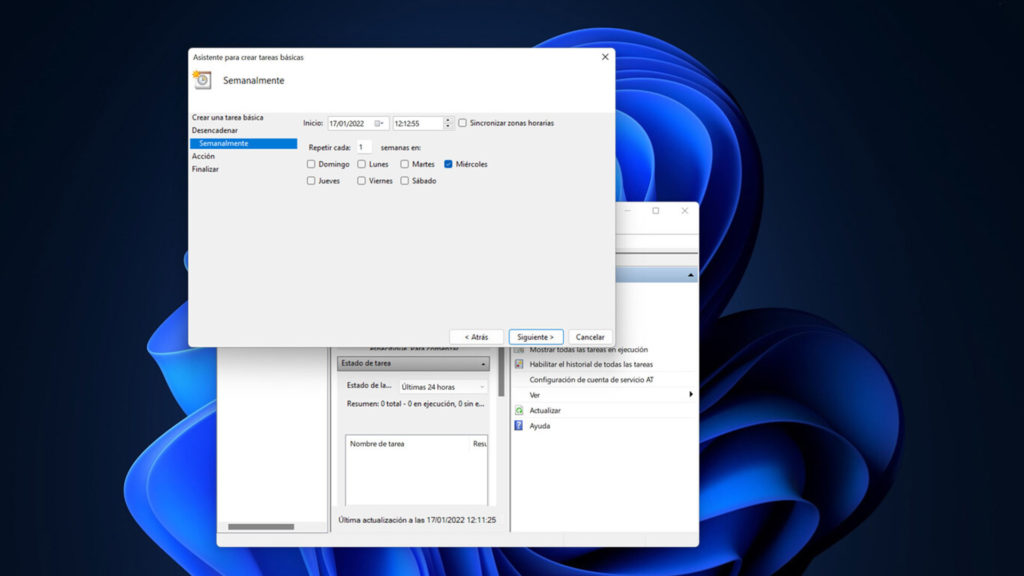
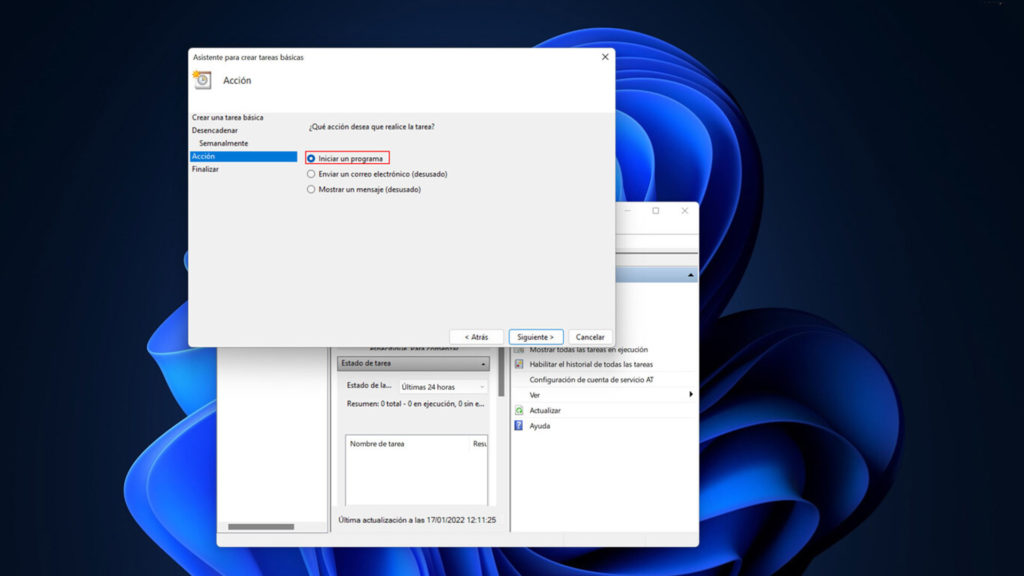
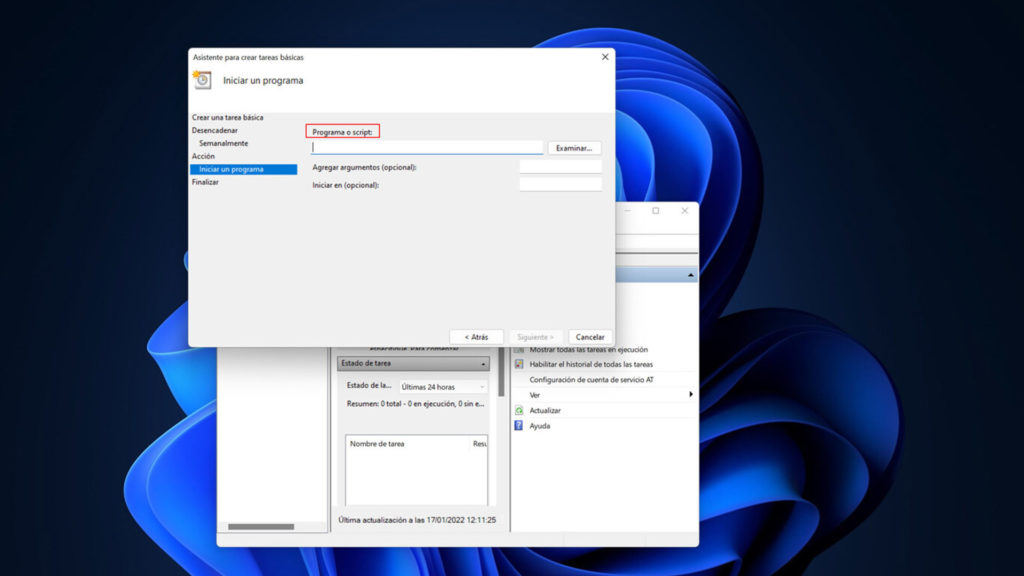
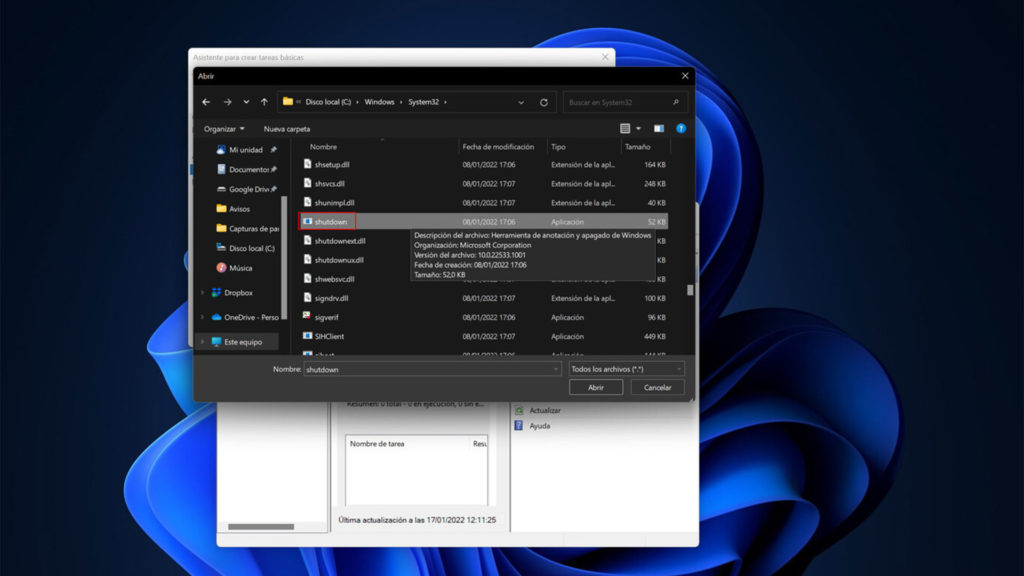
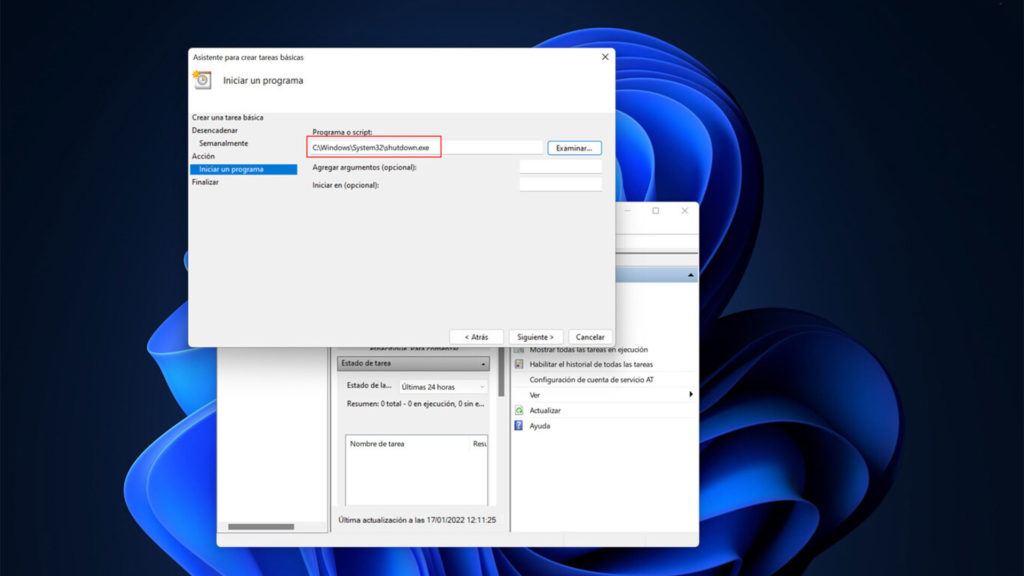
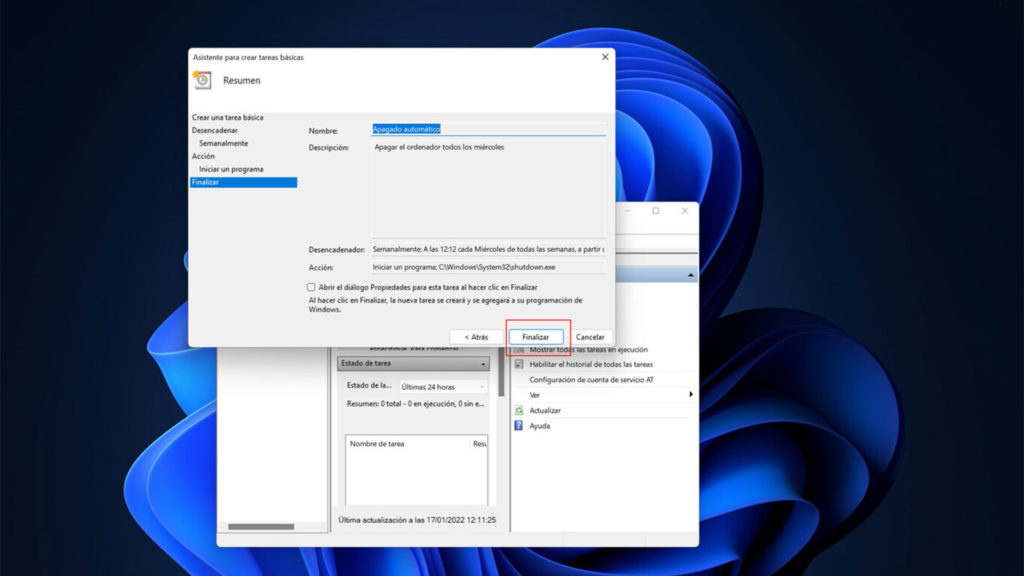


Comments ( 0 )